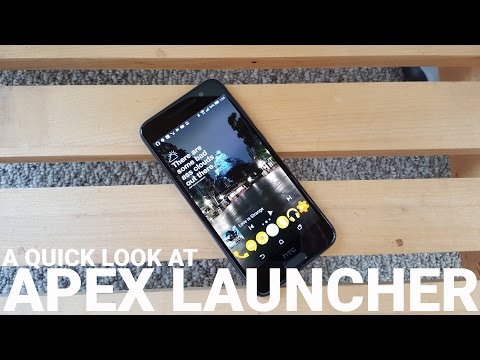Denne wikiHow lærer deg hvordan du sletter Uber -kontoen din ved hjelp av en datamaskin, telefon eller nettbrett. Selv om kontoen din blir deaktivert umiddelbart etter at den er avsluttet, har du 30 dager på deg til å aktivere den på nytt hvis du ombestemmer deg. Når disse 30 dagene har passert, blir kontoen slettet fra Ubers servere.
Trinn
Metode 1 av 2: Bruke Uber -appen

Trinn 1. Åpne Uber -appen
Det er det svarte ikonet som sier "Uber" med hvite bokstaver.
Hvis du ikke allerede er logget på Uber -kontoen din i appen, må du gjøre det ved å skrive inn e -postadressen din (eller telefonnummeret) og passordet i de oppgitte feltene

Trinn 2. Trykk på ☰ -menyen
Det er de tre horisontale linjene øverst til venstre på skjermen.

Trinn 3. Rull ned og trykk på Innstillinger
Det er nær bunnen av menyen.

Trinn 4. Rull ned og trykk på Personvern
Det er mot slutten av siden.

Trinn 5. Trykk på den røde lenken Slett kontoen din
Det er nederst på menyen.

Trinn 6. Skriv inn Uber -passordet ditt, og trykk på Bekreft
En bekreftelsesmelding vises.
Kontoen din forblir deaktivert i 30 dager før den slettes permanent. Hvis du ombestemmer deg om å kansellere innen denne 30-dagersperioden, kan du aktivere den på nytt ved å logge deg på med brukernavn og passord

Trinn 7. Trykk på Fortsett for å bekrefte
Kontoen din er nå inaktiv.
Metode 2 av 2: Bruke Uber.com

Trinn 1. Åpne Ubers nettsted for sletting av konto
Du kan gjøre dette i en nettleser på datamaskinen, telefonen eller nettbrettet.

Trinn 2. Klikk eller trykk på SLETT MIN UBER -KONTO
Det er den svarte lenken under overskriften "Slett Uber -kontoen min" øverst på siden.

Trinn 3. Skriv inn e -postadressen eller telefonnummeret som er knyttet til kontoen din

Trinn 4. Klikk eller trykk på Neste

Trinn 5. Skriv inn passordet ditt, og klikk på Neste
Dette viser Uber -kontoinformasjonen din, samt en melding som informerer deg om at profilen din blir slettet umiddelbart.
Hvis kontoen din har 2-trinns autentisering slått på, sender Uber deg en tekstmelding som inneholder en bekreftelseskode. Skriv inn bekreftelseskoden fra tekstmeldingen i det oppgitte feltet på skjermen, og klikk eller trykk BEKREFTE å fortsette.

Trinn 6. Klikk på den blå Fortsett -knappen
Det er nederst på siden.

Trinn 7. Velg en grunn for å slette kontoen din
En bekreftelsesmelding vises.
Kontoen din forblir deaktivert i 30 dager før den slettes permanent. Hvis du ombestemmer deg om å kansellere innen denne 30-dagersperioden, kan du aktivere den på nytt ved å logge på med brukernavn og passord

Trinn 8. Klikk eller trykk på den blå knappen Slett konto
Kontoen din er nå inaktiv.
Tips
- Du kan opprette en ny Uber -konto når som helst fra appen eller på Ubers nettsted.
- Du kan også bruke Facebook -informasjonen din til å logge deg på Uber.